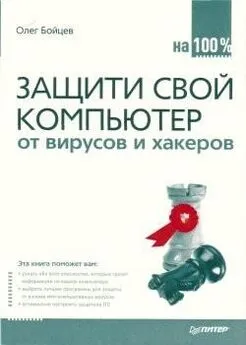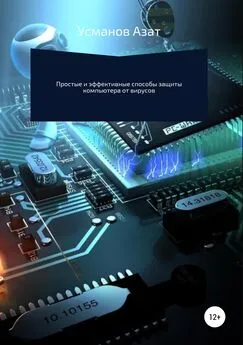Петр Ташков - Защита компьютера на 100: сбои, ошибки и вирусы
- Название:Защита компьютера на 100: сбои, ошибки и вирусы
- Автор:
- Жанр:
- Издательство:Питер
- Год:2010
- Город:СПб
- ISBN:978-5-49807-697-3
- Рейтинг:
- Избранное:Добавить в избранное
-
Отзывы:
-
Ваша оценка:
Петр Ташков - Защита компьютера на 100: сбои, ошибки и вирусы краткое содержание
Защита компьютера на 100: сбои, ошибки и вирусы - читать онлайн бесплатно ознакомительный отрывок
Интервал:
Закладка:
Неисправности системной платы можно разделить на несколько групп.
• Механические повреждения по причине, скажем, чрезмерного перегиба печатной платы, что может произойти при неправильной установке материнской платы в корпус системного блока. К сожалению, в большинстве случаев такие неисправности не подлежат ремонту: вы можете просто не найти места разрывов дорожек.
• Выход из строя каких-либо компонентов платы. Такие неисправности могут вызвать как нестабильную работу материнской платы, так и ее полную неработоспособность — в зависимости от того, какой компонент неисправен.
• Повреждения по причине, скажем, выхода микросхемы BIOS из строя или повреждения вирусом либо неправильная установка BIOS. Программа BIOS отвечает за первичную загрузку компьютера и согласование устройств ввода-вывода.
• Несовместимость компонентов, конфликты ресурсов.
• Неправильная установка джамперов, что особенно характерно для старых материнских плат, на которых с помощью перемычек может устанавливаться частота шины, множитель и напряжение питания процессора. Неправильная установка одного из этих джамперов может даже стать причиной выхода из строя процессора.
• Установка некорректных драйверов материнской платы или их отсутствие.
По сути, не все описанные неполадки являются неисправностями. Например, неправильная установка джамперов или неустановленные драйверы не говорят о неисправности материнской платы. Сама плата в этих случаях исправна, но не работает или работает нестабильно в силу неправильного ее использования.
Неисправность материнской платы может проявляться по-разному.
• При нажатии кнопки Power системного блока компьютер не включается.
• Динамик компьютера издает серию звуковых сигналов.
• Компьютер загружается, но в процессе работы происходят сбои.
• Компьютер загружается и работает стабильно, но некоторые интегрированные устройства не работают.
Обсудим возможные причины таких ошибок. Если компьютер никак не реагирует на нажатие кнопки Power, выполните следующее.
1. Отключите питание компьютера и достаньте вилку шнура питания из розетки.
2. Извлеките все карты расширения, кроме видеокарты.
3. Отключите шлейфы всех приводов.
4. Отключите все внешние устройства, кроме клавиатуры и монитора.
5. Отключите от материнской платы разъем кнопки Reset (возможно, она залипла).
6. Попробуйте включить компьютер.
Если компьютер заработает, значит, материнская плата исправна и причина ошибки кроется в одном из отключенных устройств. Ищем источник неисправности следующим образом.
1. Выключите питание системного блока.
2. Подключите одно из ранее отключенных устройств к материнской плате.
3. Включите питание. Если компьютер не включится, скорее всего, подключенное устройство неисправно.
4. Выключите питание и, не отключая исправное устройство, подключите следующее, ранее отключенное.
5. Включите питание и посмотрите на поведение компьютера после подключения очередного устройства.
6. Последовательно повторите описанные шаги для ранее отключенных устройств, чтобы определить источник неработоспособности компьютера.
7. После обнаружения неисправного устройства попробуйте установить вместо него исправное (такое же или аналогичное).
8. Если компьютер после этого начнет нормально работать, подключите все ранее отключенные модули и устройства и убедитесь в работоспособности системы.
Учтите при этом, что нередки ситуации, когда после отключения всех устройств и подключения их обратно компьютер начинает работать. При этом ни одно из ранее отключенных устройств не вызвало никаких подозрений. В таких случаях причина, скорее всего, кроется в плохом электрическом контакте в месте подключения устройства к материнской плате. Нарушение надежности электрических контактов может быть вызвано перепадами температур внутри системного блока, вибрацией вследствие работы вентиляторов и дисковых устройств, а также запыленностью корпуса.
Если после извлечения всех устройств компьютер по-прежнему не включается, выводы о выходе из строя материнской платы делать рано. Неисправность может скрываться также в модуле памяти, процессоре, видеокарте или блоке питания.
Чтобы сделать вывод о неисправности процессора, если никаких следов повреждения (сколов, следов перегрева, вздутий корпуса) не видно, придется установить его в заведомо исправный компьютер. Если другой компьютер после установки вашего процессора работает, значит, процессор исправен. Так же на заведомо исправной материнской плате вы можете проверить и остальные компоненты: модули оперативной памяти и видеокарту.
Если в результате тестирования вы не выявили неисправности подключенных устройств, в том числе процессора, модулей памяти и видеокарты, а компьютер по-прежнему не включается, необходимо окончательно убедиться в неисправности материнской платы. Последнее звено, которое вам предстоит проверить, — это блок питания (в некоторых случаях следует начать проверку именно с него). Лучше всего подключить к материнской плате заведомо исправный блок питания. Если это не представляется возможным, попробуйте проверить блок питания методами, описанными в соответствующем разделе этой главы.
Если после тестирования отдельных компонентов (их проверки на заведомо исправном компьютере) вы не нашли неисправных, а компьютер по-прежнему не включается, скорее всего, неисправна материнская плата. Так как монтаж компонентов системной платы производится в заводских условиях, обычному пользователю, даже умеющему обращаться с паяльником, трудно что-либо исправить. В большинстве случаев такая материнская плата подлежит замене.
Ремонт и настройка BIOS
Неправильная настройка BIOS может привести к нестабильной работе и даже полной неработоспособности компьютера. Если при включении ПК на экране монитора нет изображения, возможно, проблема связана с BIOS. Проблемы с BIOS можно разделить на две категории: настройки BIOS недопустимы или неоптимальны для установленного оборудования либо повреждена программа BIOS. Последнее может быть вызвано и выходом из строя микросхемы BIOS.
Сброс настроек BIOS
Когда при включении компьютера на мониторе нет изображения, а вы уверены в исправности всех аппаратных устройств, причина, возможно, кроется в неверных настройках или повреждении BIOS. Прежде чем сделать вывод о повреждении BIOS, следует попробовать сбросить настройки и попытаться установить параметры BIOS заново. Как же сбросить настройки BIOS, если вы даже не можете включить компьютер?
1. Найдите на материнской плате джампер Clear CMOS. Часто он установлен недалеко от батарейки или южного моста.
Читать дальшеИнтервал:
Закладка: